今後WordPressのバージョンをあげるときの注意点。
バージョンアップは自動でも手動でもできる。
自動はワンクリック。手動はややこしい。
WordPressを最新版にアップグレードする方法【初心者向け】
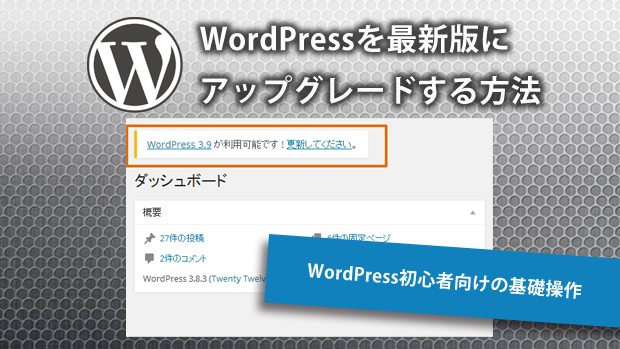
WordPressを最新版にアップグレードする方法【初心者向け】 | TechAcademyマガジン
WordPress(ワードプレス)を最新版にアップグレードする方法を初心者向けに紹介する記事です。WordPressの管理画面に、更新(アップデート)を促す文言が表示されることがありますが、その際にどう操作すれば良いかが書かれています。
バックアップが重要。
DBのバックアップは不測の事態でデータベースが壊れた時の事も考え
定期的に取っておいた方がいいかもしれない。
>サーバー上のファイルは、FTPソフトなどでPC上にバックアップファイルを
ダウンロードする方法が一般的です。
>また、データベースのバックアップは、データベースの管理システム
「phpMyAdmin」を使うのが一般的です。
phpMyAdminを使ってMySQLのデータをバックアップ・復元する方法
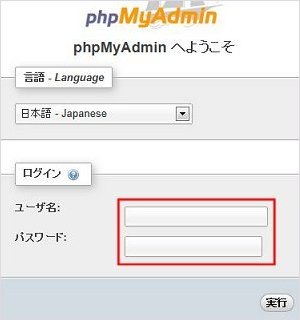
phpMyAdminを使ってMySQLのデータをバックアップ・復元する方法
phpMyAdminとはブログで書き貯めた大事なデータを守るため、定期的にデータベースのバックアップを取っておくことは必須です。不測の事態でデータベースが壊れた時や、WordPress をアップグレードする前にも、バックアップをとっておけば
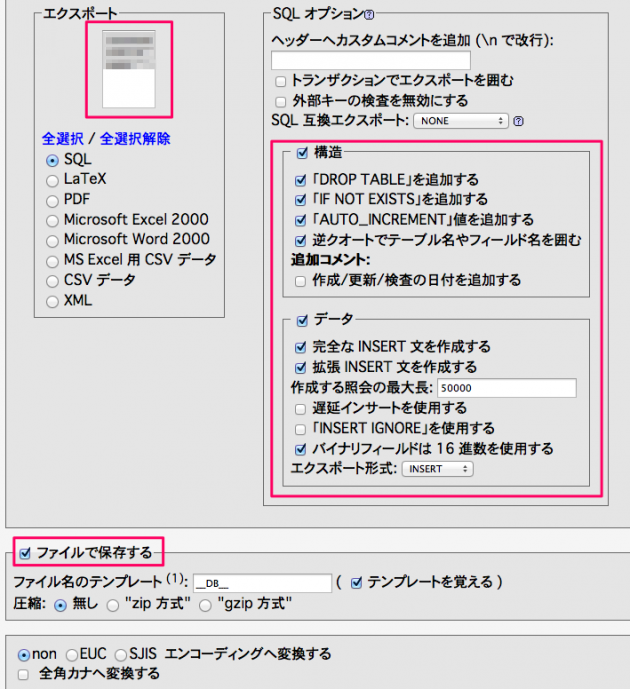
phpMyAdminでMySQLをバックアップ(エクスポート)
phpMyAdmin を使うと GUI 画面からの操作で、簡単に MySQL データベースのバックアップができます。サーバー移転の際などにさくっと MySQL のデータをバックアップしたい時などに便利です。あくまでも手動によるバックアップで...
バージョンアップしたときプラグインが動くかも重要。
wordpressプラグイン
WordPress プラグイン
何千もの無料プラグインを WordPress サイトの制作、カスタマイズ、強化に使用できます。
※プラグイン「Jetpack by WordPress.com」によるアクセスはwebcrowのセキュ
リティ制限の一部対象外。
webcrow wordpress セキュリティ設定

クラウド型高速レンタルサーバー【スターサーバー】
レンタルサーバーの【スターサーバー】は、高速・格安のクラウド型レンタルサーバーです。オールSSD&nginx(エンジンエックス)を搭載した高速サーバー環境が月額138円(税込)から利用可能で、WordPressなどのCMSやWebサイトが快適に動作する環境を提供します。
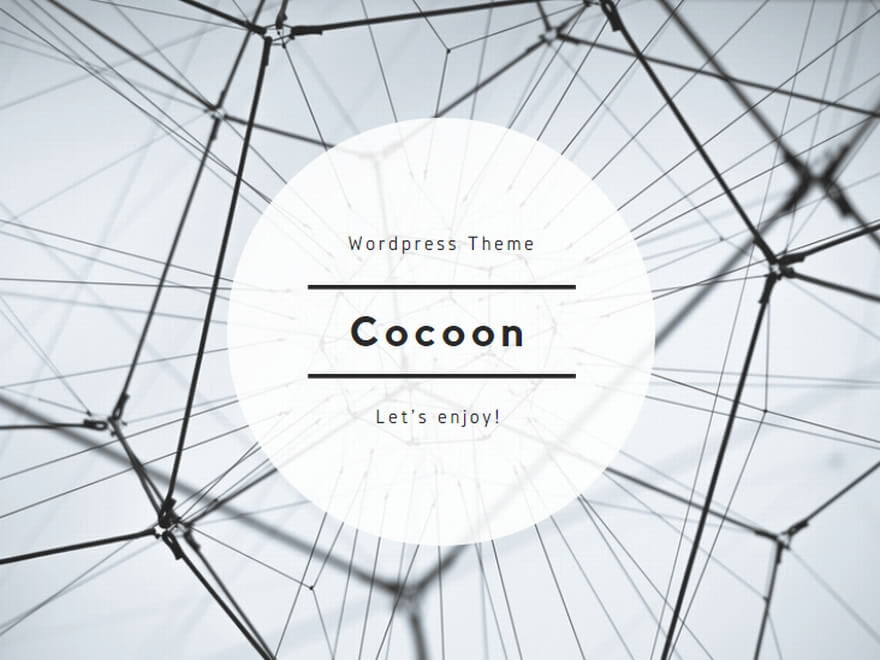
コメント